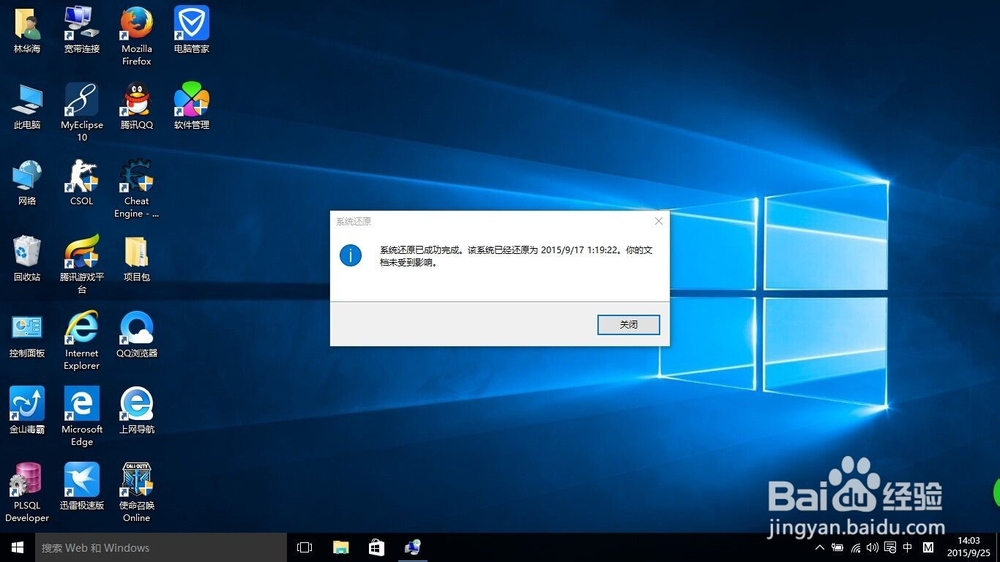1、出现这个问题的第一步,我们先不要着急。通常出现这个问题之后电脑会重启一次,然后在重启过程中启用自动修复,结果自动修复是修复不了这个问题的,这时候提示有两个选项给我们选择,1.重新启动 2.高级选项。接着我们应该点进高级选项里面去。
2、然后我们会看到要选择一项的界面,直接点进疑难解答里面去
3、按简介所说的,我们直接点进系统还原那个选项,接着我就不配图了,讲解一下接下来的步骤吧。点进去以后,系统会默认启用系统还原选项。
4、当启动系统还原以后,默认是提供几个系统最近更新的还原点或用户所设置的还原点,这时候我们先把下面一个选项勾上,选项提示可以更多还原点。对于系统特殊的安装操作或系统更新,win10会默认设置为一个还原点,然后我们只需把目光放在那些系统更新的还原点上,包含安装操作的还原点可以先忽略
5、建议选取一个出现问题前(日期时间)比较早的一个系统更新还原点,这样有利于系统还原到比较稳定的一个状态。选取一个系统更新的还原点以后,我们就可以启动系统还原了。注意在系统还原未完成期间切勿关机或重启,会有可能还原失败而导致再一次损坏系统。
6、系统还原完成以后,会自动重启(没有自动的可以手动操作)。因为系统更新还原点属于系统更新的一个更新操作,所以重启以后会自动更新一遍方可进入系统界面。
7、当这个更新操作完成以后,接着就可以顺利进入系统桌面的了,下面的一张图是通过系统还原修复inaccessibl髫潋啜缅e boot device这个问题的截图,还原成功以后系统的驱动程序是不会出现问题的,主要的用户软件也不需要重新安装。对于inaccessible boot device这个问题,用户设置的还原点通常是还原失败而未解决。